Habilite Handoff en Mac más antiguas que no son compatibles
Miscelánea / / February 18, 2022
Con el lanzamiento simultáneo de iOS 8 y OS X Yosemite, Apple entregó algunas de las mejores funciones que ha tenido en mucho tiempo: Handoff y AirDrop. Con estos, si tiene un dispositivo iOS y una Mac, puede hacer que se comuniquen entre sí más que nunca.
Por ejemplo, esto le permite usar su iPhone para comenzar a escribir un mensaje y luego continuar justo donde lo dejó en su Mac con un solo clic. O podrías estar trabajando en un Hoja de cálculo de números en su Mac y luego acceda a él instantáneamente en su iPad simplemente deslizando la pantalla de bloqueo hacia arriba.

Si bien todo esto suena bien, no todas las Mac son compatibles de forma nativa. De hecho, en un movimiento extraño de Apple, incluso algunas Mac capaces de implementar esta función se quedaron sin ella. Este fue exactamente mi caso, ya que tengo Macbook Air de 2011 que usa Bluetooth 4.0 (requerido para estas características) y, sin embargo, esta Mac quedó fuera de los dispositivos compatibles de Apple, al igual que la Mac 2011 mini.
Afortunadamente, si posee una de estas Mac, algunos desarrolladores inteligentes han creado 'Herramienta de activación de continuidad', una herramienta que, como su nombre lo indica, no solo te permitirá habilitar la Continuidad en tu Mac, sino también AirDrop.
Veamos cómo usar esta herramienta para habilitar estas funciones realmente útiles.
Nota IMPORTANTE: No hace falta decir que debe hacer una copia de seguridad de todo antes de continuar, ya que realizar este truco cambiará algunos archivos importantes de su Mac. Proceda bajo su propio riesgo y solo si sabe lo que está haciendo. Además, debe saber que esta herramienta desactiva las funciones de seguridad de OS X para poder funcionar. Asegúrese de leer la sección "Advertencia" en este sitio web antes de seguir adelante.
Habilitación de funciones de continuidad
Paso 1: Primero, vaya y descargue el Herramienta de activación de continuidad desde este sitio web (el enlace está a la derecha). Una vez hecho esto, haga clic en la descarga para ejecutarlo.

Si tiene la configuración de seguridad de su Mac configurada para descargar aplicaciones solo desde la Mac App Store, entonces tendrá que dirigirse a su Mac. Seguridad y Privacidad ajustes dentro preferencias para poder abrir esta herramienta.

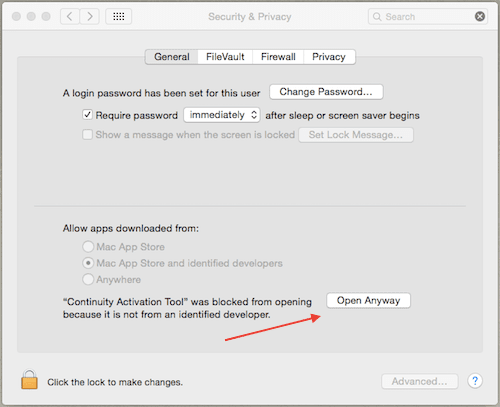
Paso 2: Una vez que ejecute la herramienta, se abrirá el Terminal aplicación y le pedirá su contraseña. Escríbelo y presiona el botón Ingresar llave.
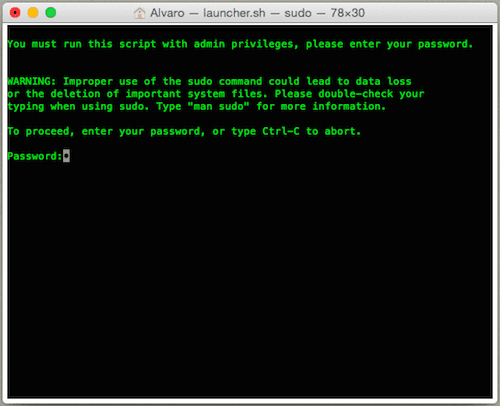
En la siguiente pantalla se le pedirá que elija entre tres opciones numeradas. Simplemente escriba el número uno (1) para seleccionar Activar Continuidad.
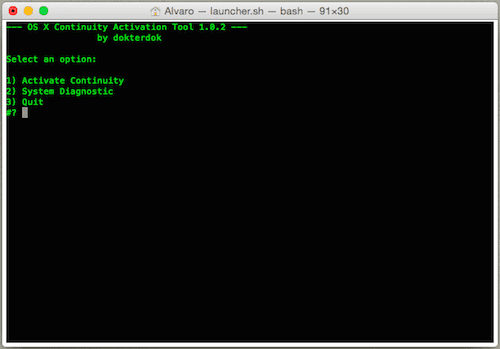
Paso 3: Después de un tiempo, lo más probable es que la Terminal muestre un error como el que se muestra a continuación y te pida que reinicies tu Mac.
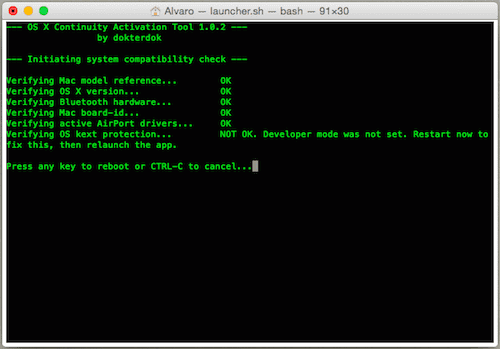
Sin embargo, antes de reiniciarlo, deberá deshabilitar iCloud tanto en su Mac como en su dispositivo iOS para deshacerse de este error y habilitar la Continuidad. Sin embargo, no te preocupes por perder tus cosas. Cuando hice esto, recuperé todo como estaba una vez que volví a habilitar iCloud.


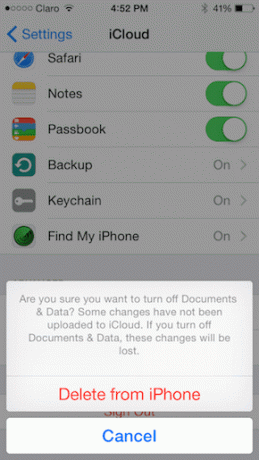
Etapa 4: Una vez que haga esto, reinicie su Mac y ejecute el Herramienta de activación de continuidad de nuevo hasta que complete el proceso sin errores. Si lo desea, puede reiniciar su Mac una vez más.
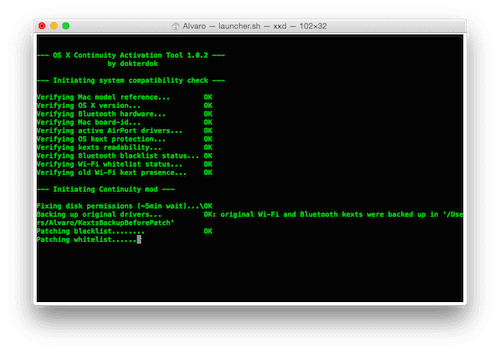
Luego vuelva a iniciar sesión en iCloud en su Mac y en su dispositivo iOS.
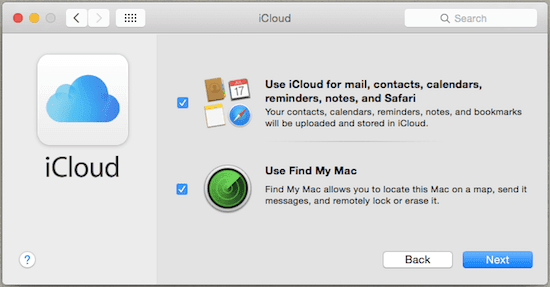
Ahora en tu Mac, si vas a Preferencias > General, verá una nueva opción allí (la segunda desde abajo) que le permite finalmente habilitar Handoff entre sus dispositivos. Asegúrate de comprobarlo.

Del mismo modo, en su dispositivo iOS diríjase a Ajustes > General para permitir Manos libres.
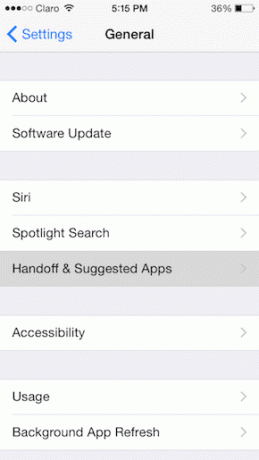

Uso de funciones de continuidad
Ahora viene la parte interesante: realmente usar todas estas características nuevas y brillantes. Sin embargo, la parte aún más genial de esto es que una vez configurado, no hay casi nada que hacer.
Por ejemplo, para usar Handoff, solo necesita usar una de las aplicaciones compatibles en su Mac o en su dispositivo iOS y luego seleccionar la otra.
Digamos que estoy usando Safari en mi Mac, Números o Mensajes (las aplicaciones de terceros deberían agregar esta función pronto). Todo lo que tengo que hacer es levantar mi iPhone y veré una de las pantallas a continuación.
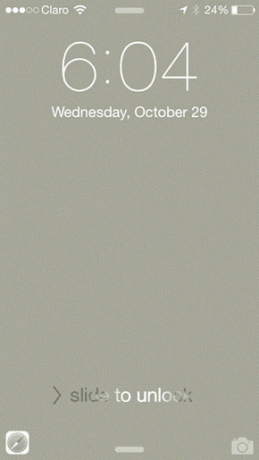

Luego simplemente deslizo hacia arriba y no solo me llevan a la aplicación que estaba usando en mi Mac, sino al lugar/frase/fórmula exacta en la que estaba trabajando cuando me fui. Con buena pinta.
Y si ya está usando su iPhone, solo diríjase hacia la izquierda en la vista multitarea para acceder a Handoff.
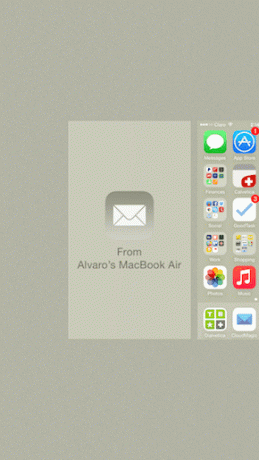
Ahora, cuando esté usando su iPhone y vaya a su Mac, verá la aplicación que estaba usando en su teléfono todo el tiempo. el camino a la izquierda del Dock como un ícono, lo que le permite abrirlo justo donde lo dejó en su iOS dispositivo.
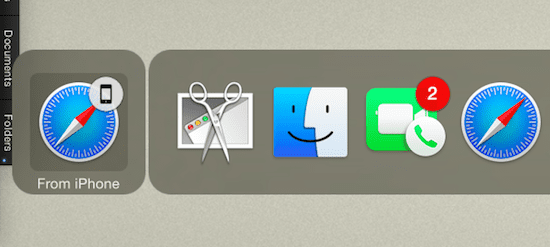
De la misma manera, encontrará que AirDrop ahora también está habilitado entre sus dispositivos Mac e iOS. Simplemente actívelo en su dispositivo iOS y en su Mac, luego diríjase a la carpeta AirDrop. Ahora tendrá ambos dispositivos comunicándose entre sí, lo que le permitirá intercambiar archivos.
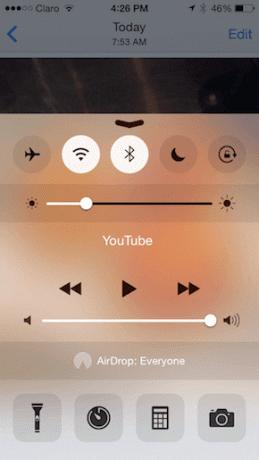

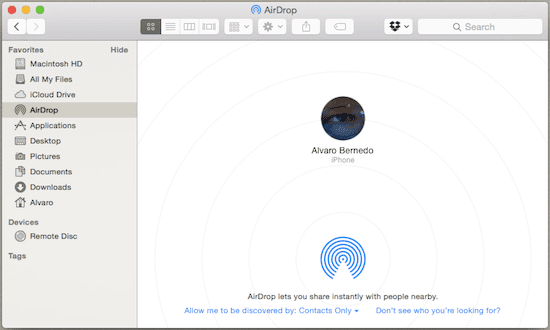
Y ahí tienes Una vez que comience a usar estas funciones, definitivamente verá que valió la pena habilitarlas. Con suerte, Apple cambiará de opinión acerca de dejar algunas Mac sin ellos en el futuro. Pero si eso no sucede, ya puedes disfrutarlos ahora mismo.
Crédito de la imagen superior:Ismagilov
Última actualización el 03 febrero, 2022
El artículo anterior puede contener enlaces de afiliados que ayudan a respaldar a Guiding Tech. Sin embargo, no afecta nuestra integridad editorial. El contenido sigue siendo imparcial y auténtico.



